こんにちは! mnbd(@mnbbbbbd)です。
VSCode で文章を書く場合、単語数など文字に関する情報を知りたいと思うことがあります。
拡張機能「WordCounter」
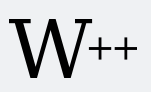
VSCode の拡張機能「WordCounter」をインストールするとステータスバーに単語数・文字数・行数・パラグラフ数・読了時間を表示してくれます。
WordCounter の特徴
- WordCounter が表示してくれるもの
- 単語数
- 文字数
- 行数
- パラグラフ数
- およその読了時間
- 単語数は空白によってカウントされるため、日本語は正しくカウントされない
- 画面下部のバーにリアルタイムで表示する
- 選択範囲がある場合は、その範囲を表示する
文字のカウント方法
単語数
文字を空白で区切ってカウントします。
全角空白でも半角空白でも区切られます。
文字数
半角でも全角でも1文字とカウントします。
行数
空行も1行とカウントします。
パラグラフ
空行で区切ってカウントします。
インストール方法
- ブラウザで WordCounter のサイト( https://marketplace.visualstudio.com/items?itemName=kirozen.wordcounter )を開いて、[Install]ボタンを押してください。
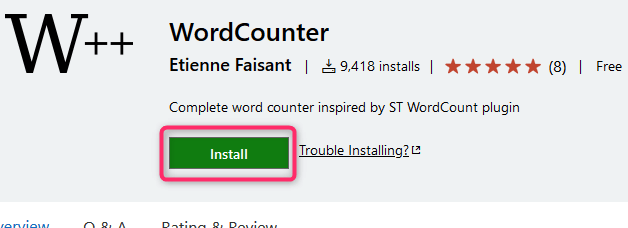
- 「Visual Studio Code is required to install this extension」や「Visual Studio Code を開きますか?」というウィンドウが表示された場合は、それぞれ指示に従ってください。
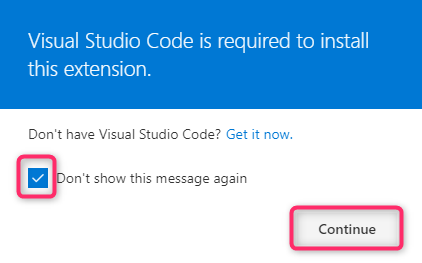
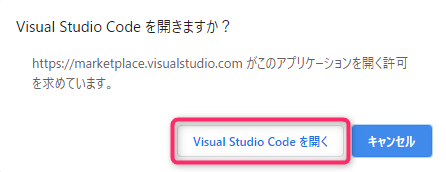
- VSCode が起動して、WordCounter の画面が開いたら、[インストール]をクリックしてください。表示が[アンインストール]に変わったら完了です。

まとめ
VSCode で文字に関する情報を表示する方法を説明しました。
VSCode で文章を書く人にとって便利な機能ではないでしょうか。

